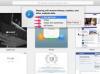Internet Explorer에서 웹 사이트 허용 또는 차단
학교에서든 그저 재미로든 자녀가 인터넷을 사용하는 경우 자녀가 온라인에 있는 동안 자녀를 보호하기 위해 취할 수 있는 조치가 있습니다. 한 가지 할 수 있는 일은 사용하고 싶지 않은 웹사이트를 차단하고 승인한 웹사이트를 허용하는 것입니다. 이 작업을 수행할 수 있는 Internet Explorer 설정은 방법만 알면 간단하게 변경할 수 있습니다. 이 단계에서는 Internet Explorer에서 웹 사이트를 허용하거나 차단하는 방법을 보여줍니다.
1 단계

바탕 화면에서 IE 아이콘을 클릭하여 Internet Explorer를 엽니다. 또는 "시작" 버튼을 클릭하고 "프로그램" 또는 "모든 프로그램"을 클릭하고 설치된 프로그램 목록에서 Internet Explorer를 선택할 수 있습니다.
오늘의 비디오
2 단계
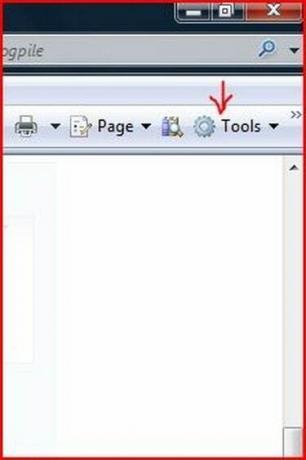
도구 모음에서 "도구"를 클릭한 다음 "인터넷 옵션"을 클릭합니다. "인터넷 옵션" 대화 상자가 열립니다.
3단계

"콘텐츠" 탭을 클릭합니다. "컨텐츠 어드바이저"에서 "설정" 버튼을 클릭합니다. "설정" 버튼이 활성화되지 않은 경우 "활성화" 버튼을 클릭합니다.
4단계

"감독자 암호 필요" 대화 상자가 열리면 암호를 입력하십시오. "확인"을 클릭합니다.
5단계
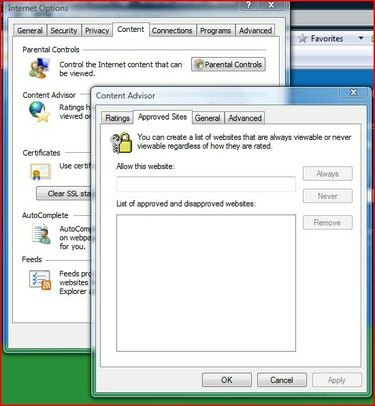
"승인된 사이트" 탭을 클릭합니다. "이 웹 사이트 허용"에서 허용하거나 차단할 사이트의 주소를 입력합니다. 사이트에 대한 액세스를 허용하려면 "허용"을 선택하십시오. 웹 사이트를 차단하려면 "안함"을 클릭하십시오.
6단계
"적용" 및 "확인"을 클릭합니다.